Ubuntu22.04にArgoCDをインストールする手順を紹介します。
その後Gitlabのmanifestリポジトリを登録してデプロイ自動化を試みます。
ArgoCDインストール
前提として、kubectlコマンドが使用できる状態であること。
こちらのサイトでmicrok8sインストール方法を紹介しています。
microk8sインストール方法
- インストール
- ArgoCDログイン
$ kubectl create namespace argocd
$ kubectl apply -n argocd -f https://raw.githubusercontent.com/argoproj/argo-cd/stable/manifests/install.yaml
$ kubectl get pod -n argocd
$ kubectl get svc -n argocd
$ kubectl api-resources --api-group='argoproj.io'
$ kubectl -n argocd get service argocd-server -o yaml > argocd.yaml
$ diff argocd.yaml argocd.yaml_backup
---------
29d28
< nodePort: 30001
34d32
< nodePort: 30002
38c36
< type: NodePort
---
> type: ClusterIP
---------
$ kubectl -n argocd apply -f argocd.yaml
$ echo $(kubectl -n argocd get secret argocd-initial-admin-secret -o jsonpath="{.data.password}" | base64 -d)
xxxxx
IP:Port
admin
xxxxx
ArgoCD CLIインストール
- ArgoCD CLIインストール
$ export VERSION=$(curl --silent "https://api.github.com/repos/argoproj/argo-cd/releases/latest" | grep '"tag_name"' | sed -E 's/.*"([^"]+)".*/\1/')
$ curl -sSL -o /usr/local/bin/argocd https://github.com/argoproj/argo-cd/releases/download/$VERSION/argocd-linux-amd64
ArgoCDにGtilabマニフェストリポジトリを登録
- Gitlabでユーザアクセストークンを発行
- ArgoCDにGitlabのマニフェストリポジトリを登録
事前にGitlabでユーザアクセストークンを発行しておきます。
プロジェクトページ -> 左ペインのSettings -> AccessTokens
$ export GITLAB_USER=argocd_access-token
$ export GITLAB_TOKEN=xxxxxxxxxxxxx
$ export GITLAB_MANIFESTS_REPO="http://192.168.1.1:2080/manifest/test-pj.git
$ argocd repo add ${GITLAB_MANIFESTS_REPO} \
--name test-pj \
--username ${GITLAB_USER} \
--password ${GITLAB_TOKEN}
$ argocd repo list
※登録されていること

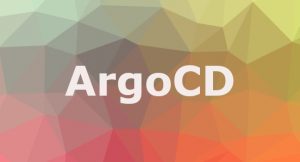
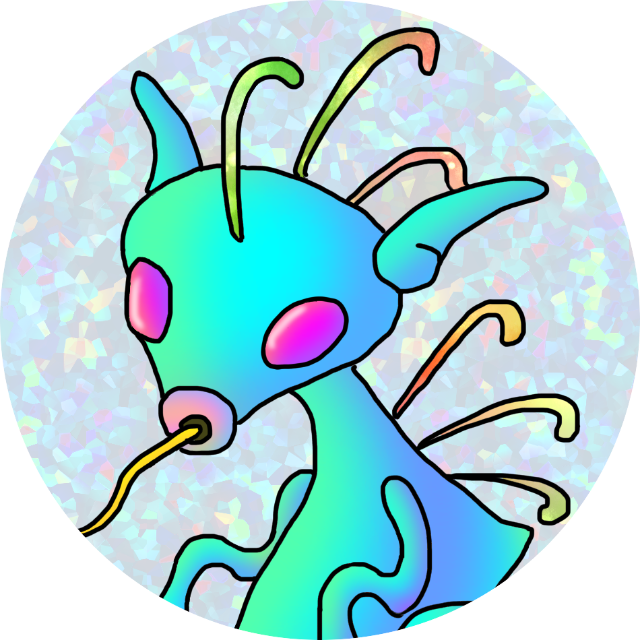
[…] ArgoCD構築 – https://murci.net/archives/4876 […]